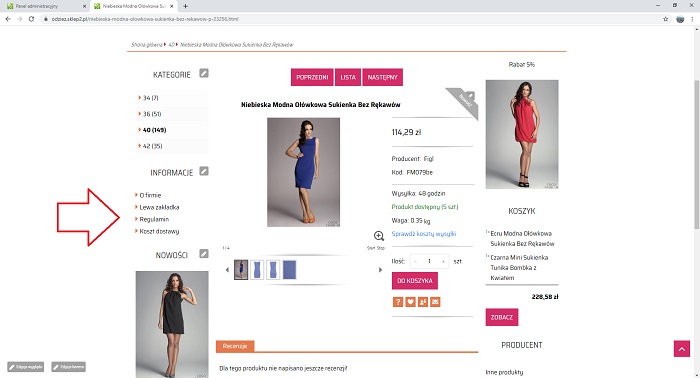Tutaj możesz tworzyć, edytować i usuwać teksty, wyświetlane w sklepie internetowym jako tzw. "strony informacyjne". Są to podstrony sklepu, do których linki mogą być widoczne w boxie "Informacje", w nagłówku bądź stopce strony. To, w którym miejscu widnieje link do danej strony uwidocznione jest obok listy stron informacyjnych.
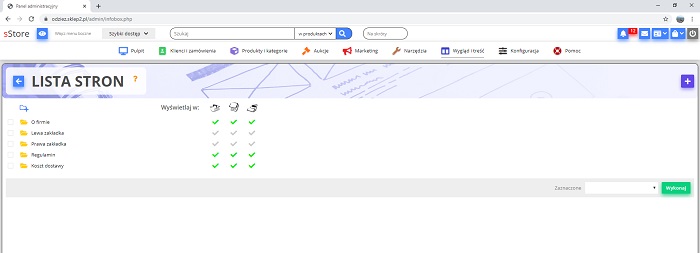
Linki do stron informacyjnych mogą być widoczne w:
- nagłówku strony,
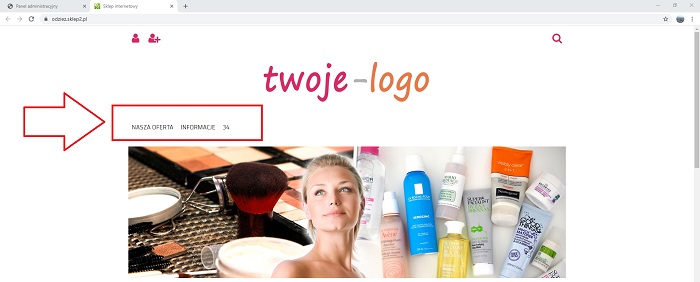
- stopce strony,
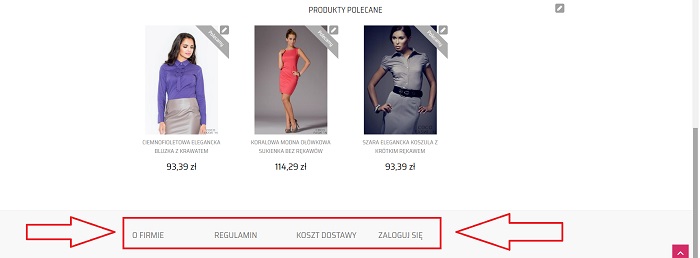
- boxie "informacje".
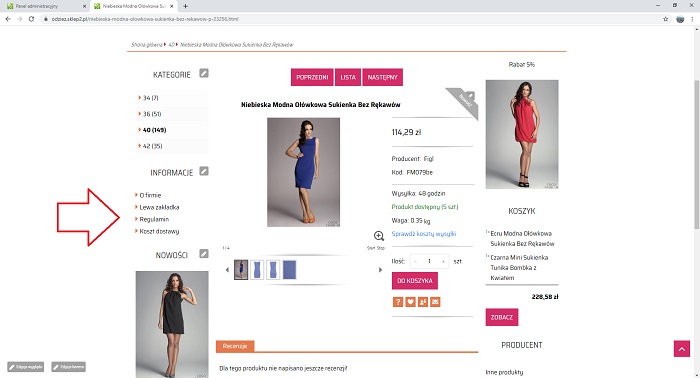
Jak dodać nową stronę informacyjną?
1. Z menu Wygląd i treść >Strony informacyjne wybierz pozycję Dodaj stronę. Zostanie ona wówczas umieszczona na głównej liście stron informacyjnych. Możesz to zrobić również za pomocą przycisku nowa strona (niebieski folder) nad listą wszystkich stron i podstron.

Natomiast jeżeli chcesz, by była to podstrona już istniejącej strony informacyjnej, kliknij Lista stron. Następnie odszukaj stronę, która ma być tą "nadrzędną" i kliknij przy niej przycisk nowa podstrona (Niebieski folder).
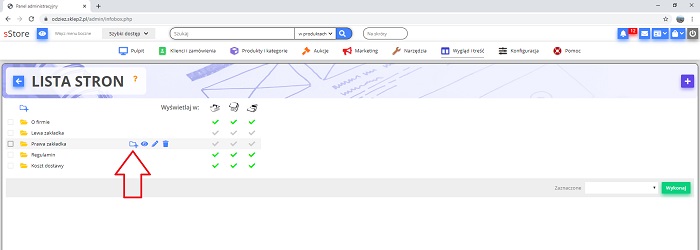
2. W zakładce Strony podaj numer służący do sortowania oraz wybierz, w których miejscach sklepu widoczny ma być link do strony.
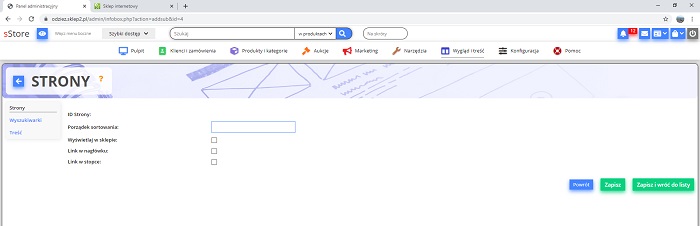
Opcja linków w nagłówku i stopce musi być wspierana przez szablon. Niektóre starsze szablony nie obsługują tej funkcji.
3. Przejdź do zakładki Wyszukiwarki. Ta karta służy do pozycjonowania strony w wyszukiwarkach. Wprowadź odpowiednie słowa kluczowe, które mogą pomóc internautom odnaleźć Twój artykuł. Słowa powinny być związane z danym artykułem. Google udostępnia narzędzie do wyszukiwania odpowiednich słów kluczowych ».
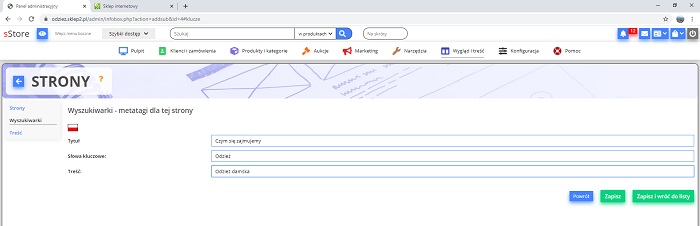
- Tytuł
W to pole wprowadź nazwę strony. Dobrze, jeżeli umieścisz w tytule również te same słowa kluczowe, co w polu "słowa kluczowe" oddzielając je przecinkami. Przykładowo: " Jak kupować w Internecie, Notebook, laptop, sklep internetowy, zakupy".
- Słowa kluczowe
Słowa kluczowe, czyli pojedyncze wyrazy oraz frazy, czyli grupy słów należy oddzielać przecinkami. Przykład: "komputery, sprzęt komputerowy, zakupy internetowe".
- Treść
Wpisz tutaj część treści, jaką umieścisz w następnej zakładce podczas tworzenia strony.
4. W zakładce Treść podaj tytuł nowo tworzonej strony. Możesz tu również wpisać nazwę linku url, jeżeli strona ma znajdować się pod innym niż wygenerowany automatycznie adresem. Samą treść strony wprowadź za pomocą Edytora ».
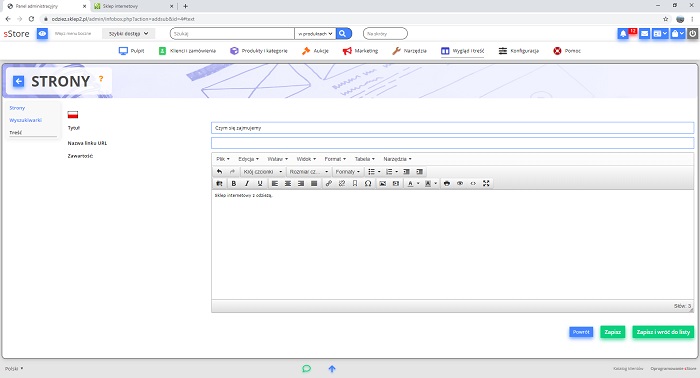
5. Gdy klikniesz Zapisz lub Zapisz i wróć do listy, link do strony pojawi się w odpowiednich miejscach witryny Twojego sklepu.
Edycja i usuwanie stron informacyjnych
Aby edytować daną stronę lub podstronę, odszukaj ją na liście stron informacyjnych. Następnie najedź przy niej na ikonę ołówka i kliknij link edytuj.
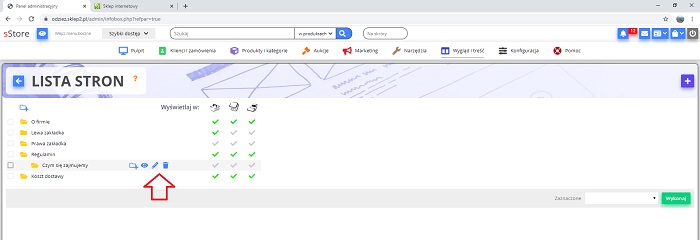
By natomiast usunąć daną stronę, najedź przy niej na ikonę smietnika i kliknij Usuń stronę z podstronami.
Jak włączyć box "Informacje"?
Linki do stron, które tworzysz za pomocą opisywanego tu narzędzia, możesz zaprezentować klientom Twojego sklepu za pomocą specjalnego boxu o nazwie "Informacje". Aby go włączyć:
1. Z menu Wygląd i treść >Wygląd wybierz pozycję Układ.

2. Odszukaj moduł o nazwie "Menu strony". Zaznacz go i ustal jego pozycję wśród innych modułów.
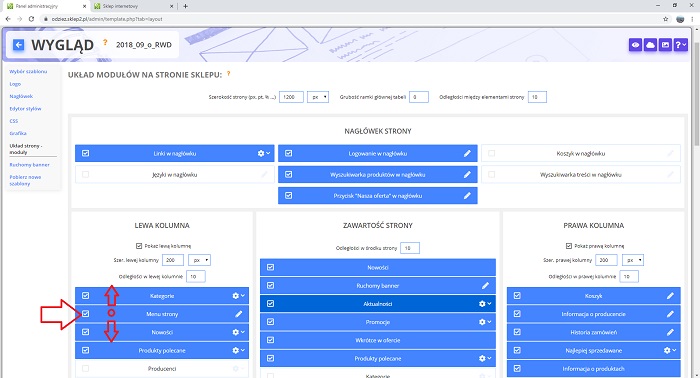
3.Gdy klikniesz Zapisz, box "Informacje" pojawi się na stronie Twojego sklepu.